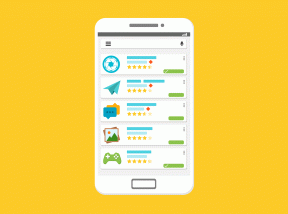11 geriausių „OnePlus 6“ fotoaparato patarimų ir gudrybių, kuriuos turite žinoti
Įvairios / / December 02, 2021
„OnePlus 6“ – kaip sakoma, viskas priklauso nuo greičio. Tačiau tai nėra vienintelis veiksnys, lemiantis telefono likimą. Jei manęs paklaustumėte, kamera vaidina labai svarbų vaidmenį, labiau nei mes norėtume tikėti. Tiesą sakant, šiomis dienomis fotoaparatas gali padaryti arba sugadinti visą išmaniojo telefono patirtį.

Tai pasakius, naujasis „OnePlus 6“ turi puikias fotoaparato specifikacijas. Po gaubtu „OnePlus 6“ slepia daugybę programinės įrangos ir, be reikalo, jie padeda tobulinti jau tobulas nuotraukas.
Skamba įdomiai? Na, patikrinkime juos!
1. Žaisk su Bokeh formomis
Kartu su nuostabiu portreto režimu „OnePlus 6“ taip pat leidžia žaisti su „bokeh“ formomis. Jei kadre yra šviesos šaltinis, galite pritaikyti šviesos formą pagal įvairias kitas formas.


Eikite į portreto režimą, bakstelėkite Bokeh piktogramą viršutiniame kairiajame kampe ir pasirinkite vieną iš formų. Negalėsite matyti efektų realiuoju laiku, tačiau, apdorojus vaizdą, tie stebuklingi „bokeh“ elementai būtų čia pat.
2. Pasirinkite ryškų portretų foną
Portretų fotografavimas gali būti sudėtingas dalykas. Jei nesate atsargūs, galite gauti nuotrauką be jokio skirtumo tarp fono ir priekinio plano. Todėl gera idėja yra pasirinkti ryškų ir spalvingą foną. Tai padeda objektui išsiskirti iš fono, kad žiūrovo dėmesys būtų nedelsiant atkreiptas į objektą.

„OnePlus 6“ bando sukurti lauko gylį naudodamas programinės įrangos apdorojimą. Nors jis puikiai atskleidžia žmogaus plaukų kontūrus, jis negali sulieti objektų su neryškiais kraštais arba, kalbant, skraidančių plaukų.
Taigi, kol kadruojate kadrą, laikykitės atokiai nuo objektų su pašėlusiais kraštais. Jums gali nepatikti pusiau iškepę kraštai.
3. Išsaugokite įprastas nuotraukas
Man labiausiai patinka „OnePlus 6“ funkcija – dviguba nuotraukų funkcija. Ši puiki funkcija leidžia išsaugoti dvi skirtingas tos pačios nuotraukos versijas. Taigi, tik tuo atveju, jei suliejimas nėra tobulas, galite grįžti prie atsarginės kopijos galerijoje.


Norėdami įjungti parinktį, eikite į Nustatymai, slinkite žemyn ir perjunkite jungiklį Išsaugoti įprastą nuotrauką. Nuo šiol jūsų telefonas išsaugos dvi tos pačios nuotraukos versijas – vieną su bokeh režimu ir paprastą. Atsižvelgiant į tai, kad „OnePlus 6“ yra pakankamai vietos, tai yra nuostabi funkcija.
4. Atskirkite židinio ir ekspozicijos tašką
„OnePlus 6“ profesionalus režimas iš pradžių gali atrodyti didžiulis. Tačiau nesijaudinkite, mėgavimasis šiuo režimu nėra raketų mokslas. Šaunus Pro režimo triukas yra tai, kad jis leidžia atskirti židinio tašką ir ekspoziciją fotografuojant. Tai puikus triukas, jei norite tiksliai sureguliuoti kadre esančios šviesos kiekį, išlaikant objekto fokusavimą.
Jei norite tiksliai sureguliuoti šviesos kiekį išlaikydami fokusavimą, atskirkite juos abu

Tiesiog bakstelėkite ekraną, kuris parodys bendrą ekspozicijos ir fokusavimo duetą. Ilgai paspauskite fokusavimo tašką ir vilkite jį į tašką, kuris jums atrodo tinkamas.
5. Išsaugokite RAW vaizdą
Išsaugant nuotraukas JPEG formatu ir vėliau jas redaguojant negausite geriausių nuotraukų. Štai kodėl dauguma pavyzdinių telefonų suteikia galimybę išsaugoti RAW vaizdus.

Tiems, kurie nežino, RAW vaizdo failai užfiksuoja visus nesuspaustus duomenis iš fotoaparato jutiklių. Nors iš pradžių šie vaizdai gali atrodyti lygūs ir nepatrauklūs, tinkamas redagavimo paspaudimas gali pasiekti nepriekaištingų rezultatų.
Norėdami įjungti šią parinktį, eikite į Pro režimą ir bakstelėkite RAW piktogramą, kad ją įjungtumėte.
6. Išsaugokite pasirinktinius išankstinius nustatymus
Kai kuriems įprastiems vakaro kadrams turiu įprotį naudoti kelis specifinius ISO, ekspozicijos ir baltos spalvos balanso nustatymus. „OnePlus 6“ man patinka tai, kad jis leidžia man išsaugoti iki dviejų pasirinktinių išankstinių nustatymų profesionaliu režimu. Mažas produktyvumo įsilaužimas, jei manęs paklaustumėte.

Norėdami išsaugoti nustatymus, eikite į Pro režimą ir bakstelėkite C mygtuką apatiniame kairiajame kampe. Dabar sureguliuokite vaizdo nustatymus ir bakstelėkite mygtuką Išsaugoti. Paprasta, žiūrėk!
7. Subalansuota paveikslo kompozicija su auksiniu santykiu
Auksinis santykis yra vienas iš labiausiai svarbūs fotografijos pagrindai. Keturios linijos padeda sukurti geresnę vaizdo kompoziciją, atkreipdamos žiūrovo dėmesį į dominantį tašką ir tuo pačiu leisdamos akims natūraliai tekėti per visą vaizdą.


Norėdami įjungti „OnePlus 6“ auksinį santykį, eikite į meniu „Nustatymai“, bakstelėkite tinklelis ir pasirinkite trečiąją parinktį.
8. Užfiksuokite ekspoziciją ir fokusavimą
Jei filmuojate, kur dažnai keičiasi šviesos sąlygos, geriausia būtų AE/AF užraktas. Tai užfiksuoja ekspozicijos lygius ir fokusavimo tašką, kad ryškumas išliktų tolygus viso vaizdo įrašo metu.

Norėdami tai padaryti, ilgai bakstelėkite vaizdo ieškiklį, kol pamatysite AE/AF užrakto pranešimą.
9. Apkarpykite vaizdo įrašą, kad greitai gautumėte tikrų dalykų
Dėl savo nuostabios galimybės įrašyti filmuotą medžiagą 480 kadrų per sekundę greičiu, „OnePlus 6“ sulėtinto judėjimo režimas gali įrašyti nuostabius vaizdo įrašus (atspėjote teisingai) sulėtintu judesiu. Tačiau vienos minutės sulėtintas vaizdo įrašas gali būti gana sunkus ir nėra prasmės laikyti visą vaizdo įrašą. Taigi, logiška galimybė yra apkarpyti vaizdo įrašą ir pakoreguoti lėto veikimo dalį.
Vienos minutės sulėtintas vaizdo įrašas gali būti gana sunkus ir nėra prasmės laikyti viso vaizdo įrašo

Norėdami tai padaryti, atidarykite vaizdo įrašą, sureguliuokite pradžios ir pabaigos taškus ir bakstelėkite parinktį Apkarpyti vaizdo įrašą.
Tuo pačiu metu pakeiskite dalį, kurioje iš tikrųjų norite, kad klipas smarkiai sulėtėtų. Baigę išsaugokite vaizdo įrašą. Tokiu būdu gautumėte trumpą ir aiškią filmuotą medžiagą.
10. Filmuokite ir redaguokite sulėtintus vaizdo įrašus
Jei manęs paklaustumėte, nutildytas sulėtintas vaizdo įrašas neturi jokios prasmės. Laimei, įtaisytasis redagavimo rinkinys leidžia prie vaizdo įrašų pridėti reikiamą skambėjimą. Jame yra daugybė muzikinių tonų, kuriuos galite naudoti pagal savo klipo temą. Nuo linksmos muzikos iki šaltų elektroninių tonų – visa tai yra.

Viskas, ką jums reikia padaryti, tai atidaryti vaizdo įrašą galerijoje, bakstelėti piktogramą Redaguoti ir apatiniame dešiniajame kampe pasirinkti muzikos piktogramą. Pasirinkite muziką ir išsaugokite, viskas!
Svarbi pastaba: įsitikinkite, kad apkarpėte vaizdo įrašą pagal savo pageidavimus ir jį išsaugojote. Tik tada bus galima jį toliau redaguoti.
11. Perjunkite į standartinį vaizdo formatą
„OnePlus 6“ taip pat leidžia perjungti į standartinį 240 kadrų per sekundę sulėtintą režimą (esant 1080p). Bakstelėkite vaizdo ieškiklį ir perjungimo parinktis bus pasiekiama viršutinėje reklamjuostėje.


Spustelėkite Away!
Čiupkite telefoną ir krepšį, išeikite ir išnaudokite visas OnePlus 6 fotoaparato galimybes!
Nors šiame telefone taip pat yra portreto režimas asmenukėms, jis dar nepasiekiamas. Bendrovė patvirtino, kad asmenukės portreto parinktis bus atlikta naudojant OTA atnaujinimą artimiausiomis dienomis.